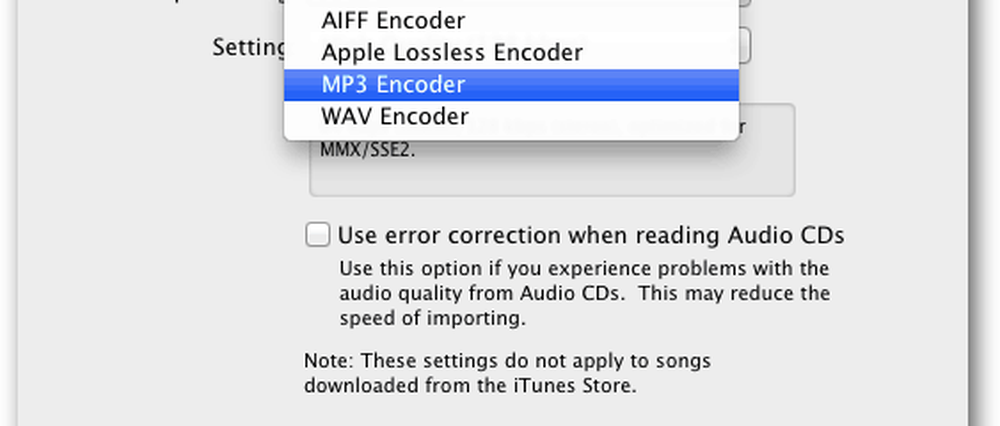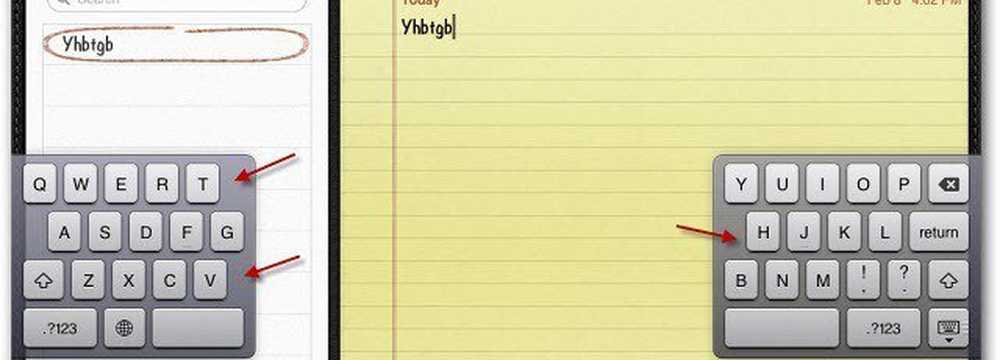Gebruik Imgur om een afbeelding volledig van het web te wijzigen

 Stel dat u de perfecte afbeelding online hebt gevonden voor uw nieuwe avatar, profielfoto of banner. Maar meestal is de afbeelding die u online hebt gevonden te groot, of wilt u alleen maar een gedeelte van de volledige afbeelding gebruiken. Om dit op te lossen, kunt u de afbeelding naar uw bureaublad downloaden en het formaat wijzigen en bijsnijden met Paint, of u kunt de hele download overslaan en 100% ervan op internet doen met Imgur.
Stel dat u de perfecte afbeelding online hebt gevonden voor uw nieuwe avatar, profielfoto of banner. Maar meestal is de afbeelding die u online hebt gevonden te groot, of wilt u alleen maar een gedeelte van de volledige afbeelding gebruiken. Om dit op te lossen, kunt u de afbeelding naar uw bureaublad downloaden en het formaat wijzigen en bijsnijden met Paint, of u kunt de hele download overslaan en 100% ervan op internet doen met Imgur.Het eerste dat u hoeft te doen is het exacte URL-adres van uw online afbeelding te krijgen. Om dit te doen kun je meestal Klik met de rechtermuisknop een afbeelding uit uw browser en krijg hier een optie uit het contextmenu. In Firefox wordt dit "Copy Image Location" genoemd, in Chrome is dit "Copy Image URL." U krijgt het idee ...

Als u wilt controleren of u de juiste URL heeft, kunt u deze in uw adresbalk plakken. We kunnen zien dat dit de directe afbeeldings-URL is omdat deze aan het eind een extensie heeft; .jpg. Veel voorkomende internetbeeldtypes ook omvatten gif, png en bmp.

Oké, nu je weet hoe je het directe URL-adres van afbeeldingen online kunt vinden, laten we aan de slag gaan.
Stap 1
Ga in je webbrowser naar http://imgur.com. Ze bieden u de mogelijkheid om een afbeelding vanaf internet of vanaf uw computer te uploaden. Omdat we een afbeelding op een andere website gebruiken, Klik Web.

Stap 2
Een klein dialoogvenster verschijnt. In dit vak moet u de volledige URL invoeren van de online afbeelding waarvan u de grootte wilt wijzigen. Zodra je het hebt ingevoerd, Klik de Gedaan knop. doe niet Klik Uploaden omdat het deel voor het wijzigen van de grootte zal worden overgeslagen!

Stap 3
Het kleinere dialoogvenster wordt gesloten en nu verschijnt er een andere optie onder het gedeelte Afbeeldingen uploaden. Controleren het vakje met het label Bewerk en dan Klik Begin het uploaden.

Stap 4
Op de volgende pagina kun je je afbeelding bewerken. Er zijn een paar dingen die u hier kunt doen:
- Gewas
- Kwaliteit aanpassen
- Resize
Om bij te snijden, alleen teken een doos op de afbeelding met uw muis. Als u de kwaliteit wilt aanpassen, verplaatst u de schuifregelaar van links naar rechts. En als u de grootte wilt wijzigen, voert u de gewenste grootte (in pixels) in de twee vakken onder de afbeelding in. En maak je geen zorgen als je een fout maakt, je kunt op de Reset-knop klikken en alle wijzigingen ongedaan maken.
Als je klaar bent met bewerken, Klik Doorgaan met.

Gedaan!
Nu wordt je afbeelding opnieuw gehost Imgur en je kunt het met iedereen delen door de links in het linkerdeelvenster te gebruiken. In het rechterdeelvenster wordt een voorbeeld van uw afbeelding weergegeven.
Notitie: Als u de afbeelding wilt gebruiken als een avatar, profielfoto of afbeelding op een website, gebruikt u de directe koppeling (degene met de extensie aan het einde; .jpg, .png, etc ... )